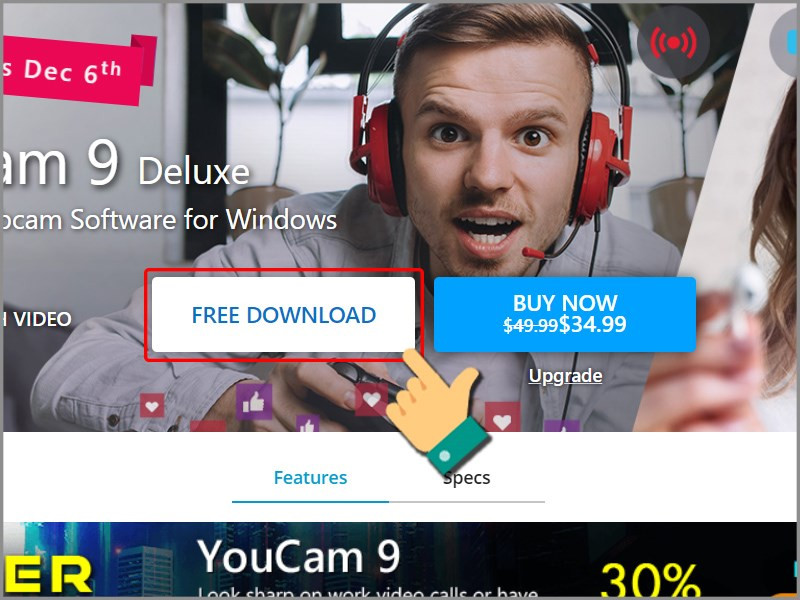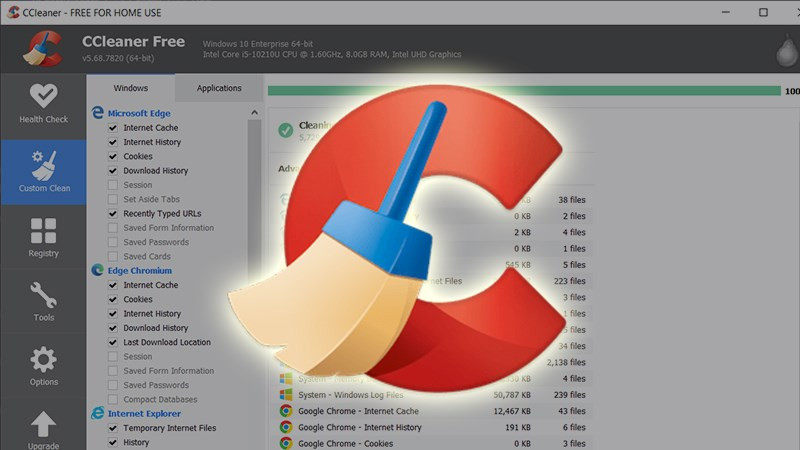
Tăng Tốc Máy Tính Với CCleaner: Hướng Dẫn Chi Tiết Từ A-Z
Máy tính ì ạch, chạy chậm như rùa bò? Dung lượng ổ cứng đầy ứ khiến bạn đau đầu? Đừng lo, bài viết này sẽ hướng dẫn bạn cách sử dụng CCleaner, một công cụ miễn phí mạnh mẽ, để dọn dẹp rác, giải phóng không gian và tăng tốc máy tính của bạn một cách hiệu quả.
CCleaner là gì? Tại sao nên dùng?
CCleaner là một phần mềm tiện ích giúp loại bỏ các file rác, file tạm, cookie, cache, và các dữ liệu không cần thiết khác trên máy tính. Nó cũng có khả năng sửa lỗi registry, tối ưu hóa hiệu suất hệ thống và gỡ bỏ phần mềm không sử dụng. Việc sử dụng CCleaner thường xuyên mang lại nhiều lợi ích:
- Giải phóng dung lượng ổ cứng: Xóa bỏ các file rác, tạo thêm không gian lưu trữ cho dữ liệu quan trọng.
- Tăng tốc máy tính: Loại bỏ các file tạm thời và tối ưu hóa hệ thống giúp máy tính hoạt động mượt mà hơn.
- Bảo vệ quyền riêng tư: Xóa cookie và lịch sử duyệt web giúp bảo vệ thông tin cá nhân của bạn.
- Cải thiện hiệu suất phần mềm: Loại bỏ các file rác liên quan đến phần mềm giúp chúng hoạt động ổn định và nhanh chóng hơn.
- Sửa lỗi registry: Phát hiện và sửa chữa các lỗi trong registry, giúp hệ thống hoạt động hiệu quả hơn.
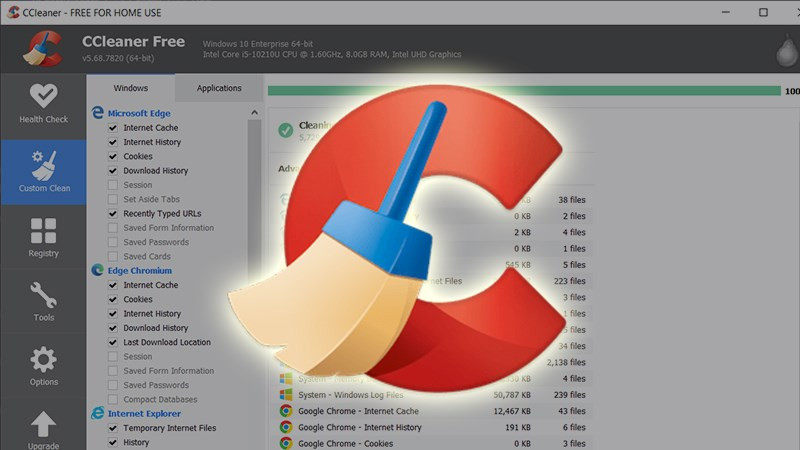 Sử dụng CCleaner để dọn rác trên máy tínhHình ảnh minh họa giao diện CCleaner
Sử dụng CCleaner để dọn rác trên máy tínhHình ảnh minh họa giao diện CCleaner
Hướng Dẫn Tải và Sử Dụng CCleaner
Tải CCleaner
- Truy cập trang web chính thức của CCleaner: //www.ccleaner.com/ccleaner/download
- Tìm và tải xuống phiên bản CCleaner phù hợp với hệ điều hành của bạn (Windows hoặc macOS).
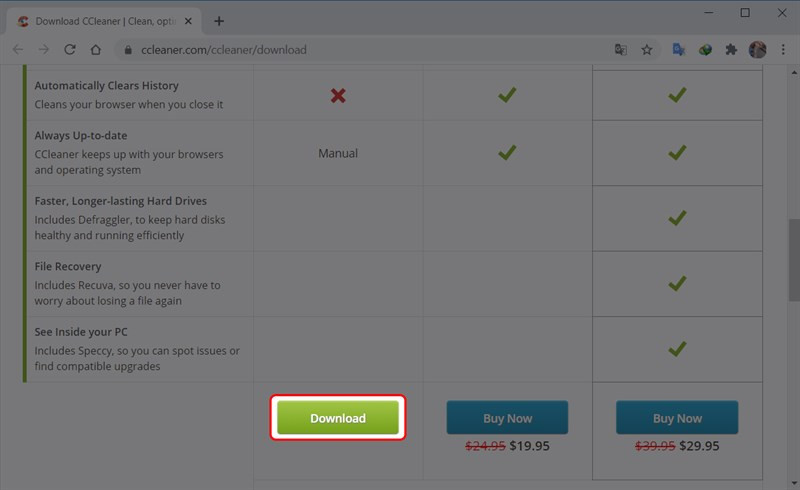 Tải ứng dụng CCleaner để dọn rác trên máy tínhTải CCleaner về máy tính
Tải ứng dụng CCleaner để dọn rác trên máy tínhTải CCleaner về máy tính
Cài đặt CCleaner
- Sau khi tải xuống hoàn tất, hãy nhấp đúp vào file cài đặt (.exe) để bắt đầu quá trình cài đặt.
- Làm theo hướng dẫn trên màn hình để hoàn tất cài đặt.
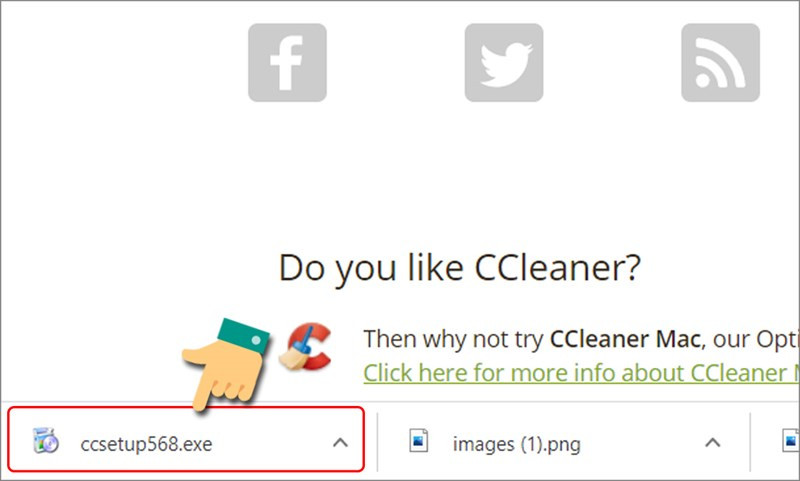 Nhấn vào file .exe vừa tải vềChạy file cài đặt CCleaner
Nhấn vào file .exe vừa tải vềChạy file cài đặt CCleaner
Sử dụng CCleaner để dọn dẹp rác
- Mở ứng dụng CCleaner.
- Trong tab “Cleaner”, chọn các loại file bạn muốn dọn dẹp (ví dụ: file tạm, lịch sử duyệt web, cookie…). Bạn có thể tùy chỉnh lựa chọn cho cả Windows và các ứng dụng đã cài đặt.
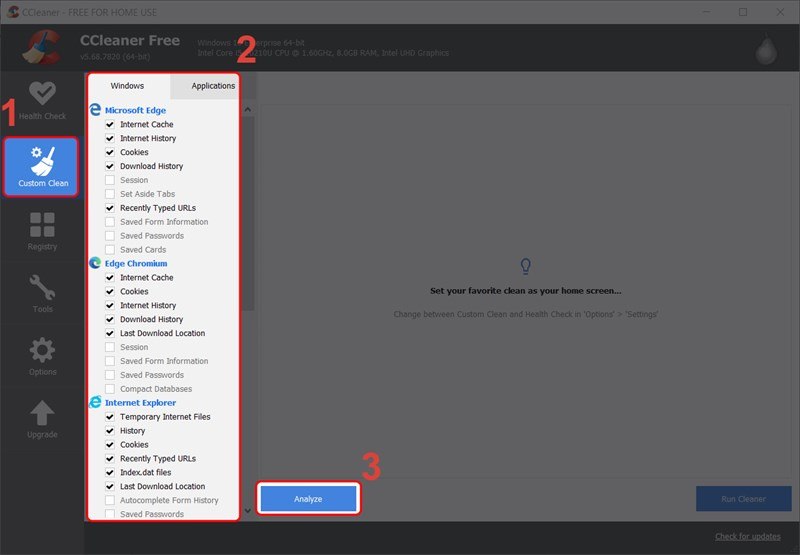 Chọn những file bạn muốn dọn dẹpLựa chọn các loại file cần dọn dẹp
Chọn những file bạn muốn dọn dẹpLựa chọn các loại file cần dọn dẹp
- Nhấn “Analyze” để CCleaner quét và tìm kiếm các file rác.
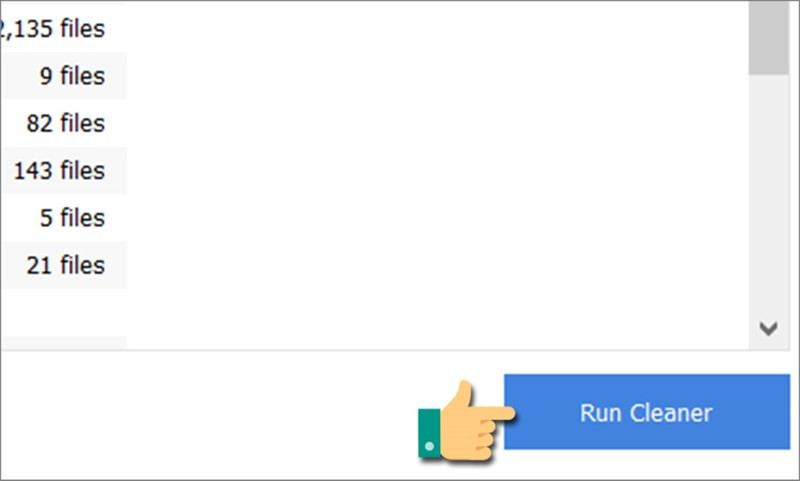 Bạn hãy nhấn vào Run Cleaner.Phân tích hệ thống để tìm file rác
Bạn hãy nhấn vào Run Cleaner.Phân tích hệ thống để tìm file rác
- Sau khi quá trình phân tích hoàn tất, nhấn “Run Cleaner” để xóa các file rác.
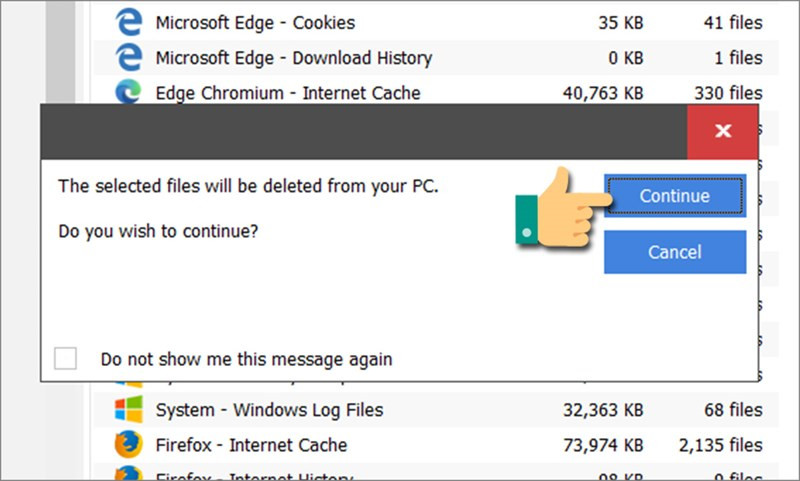 Bạn xác nhận rằng muốn thực hiện thao tác này.Xác nhận xóa file rác
Bạn xác nhận rằng muốn thực hiện thao tác này.Xác nhận xóa file rác
- CCleaner sẽ hiển thị thông báo sau khi quá trình dọn dẹp hoàn tất.
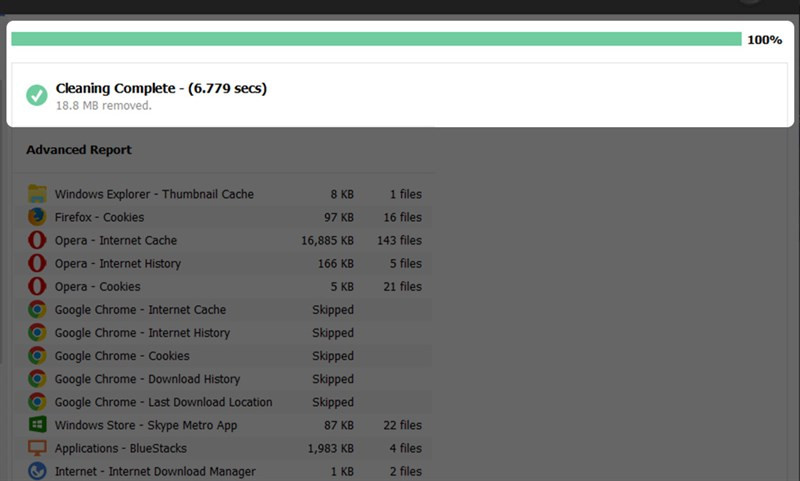 Xóa các file rác trên máy tính thành công.Hoàn tất quá trình dọn dẹp
Xóa các file rác trên máy tính thành công.Hoàn tất quá trình dọn dẹp
Kết Luận
CCleaner là một công cụ hữu ích giúp bạn dọn dẹp rác, tối ưu hóa và tăng tốc máy tính một cách dễ dàng. Hãy sử dụng CCleaner thường xuyên để giữ cho máy tính của bạn luôn hoạt động trong tình trạng tốt nhất. Nếu bạn có bất kỳ thắc mắc nào, hãy để lại bình luận bên dưới!